Званични ВхатсАпп клијент је коначно доступан за Виндовс 10 и Виндовс 8 десктоп, што значи да Виндовс 10 и Виндовс 8 корисници сада могу користити ВхатсАпп на Виндовс десктопу без потребе за отварањем веб претраживача.
Док је десктоп ВхатсАпп за Виндовс 10 одлична вест за милијарде корисника ПЦ рачунара, чињеница је да ВхатсАпп за Виндовс десктоп није ништа друго него побољшана верзија ВхатсАпп Веб-а.
Иако је ВхатсАпп за Виндовс десктоп програм брз и одговарајући за разлику од ВхатсАпп фор Веб, још увијек морате имати активну интернет везу на паметном телефону како бисте могли слати и примати поруке / фотографије / видео / аудио записе на Виндовс радној површини.

Међутим, ако потрошите много времена седећи испред рачунара сваки дан, можда ће вам се свидети ВхатсАпп за Виндовс радну површину јер можете читати и репродуковати ВхатсАпп поруке без додиривања паметног телефона под условом да је ваш паметни телефон повезан и на веб.
Ако сте узбуђени због ВхатсАпп за Виндовс радну површину, довршите дане упуте за преузимање и инсталацију ВхатсАпп на Виндовс 10 десктопу за мање од пет минута.
Инсталирање ВхатсАпп десктопа на Виндовс 10
Важно: ВхатсАпп је тренутно доступан за 64-битни или к64 тип Виндовс 10 и Виндовс 8. Дакле, корисници који користе 32-битни или к86 тип Виндовса морају чекати још неколико седмица како би користили ВхатсАпп на свом рачунару. Да бисте проверили врсту оперативног система Виндовс 10, погледајте нашу проверу ако користите 32-битни или 64-битни Виндовс 10 водич.
Корак 1: Први корак је преузимање ВхатсАпп фор Виндовс десктоп инсталера. Посетите ову страницу ВхатсАпп веб сајта и кликните на дугме Преузми за Виндовс да бисте преузели инсталациону датотеку. Инсталациона датотека је око 65 МБ.
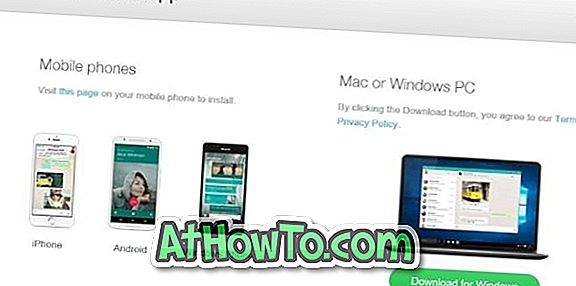
Корак 2: Када се инсталациона датотека ВхатсАпп налази на вашем рачунару, двапут кликните на датотеку за инсталацију да бисте покренули подешавање да бисте видели следећи екран са КР кодом.

Корак 3: Сада, на вашем паметном телефону, покрените апликацију ВхатсАпп и провјерите је ли ваш паметни телефон повезан с интернетом.
Корак 4: На телефону отворите апликацију ВхатсАпп, додирните Поставке (иПхоне) или Мени (Виндовс Пхоне & Андроид), а затим додирните опцију ВхатсАпп Веб да бисте отворили скенер КР кода.

Корак 5: Помоћу паметног телефона скенирајте КР код који се приказује на радној површини оперативног система Виндовс 10, а затим кликните на дугме ОК (У реду) . То је то! ВхатсАпп апликација на вашем телефону ће послати скениране информације на ВхатсАпп послужитеље, а ваш ВхатсАпп програм на радној површини Виндовса 10 сада би требао приказивати ваше недавне поруке. То је то!














